win7系统三步解决图标错乱
时间:2023-05-14
来源:U卫士
作者:佚名
有时系统图标显示出现异常、错误,这时候就要重建图标缓存,以修复错误。那么win7下怎么重建系统图标缓存呢?今天就分享怎么用优化软件重建图标缓存,以达到修复系统图标显示错误的目的。
1、首先在Win7桌面“右键”—“新建”—“文本文档”,新建一个空白记事本;

2、打开空白记事本,把以下命令复制到空白记事本内;
OnErrorResumeNext
IfMsgBox(“将关闭所有打开的资源管理器窗口,并重建图标缓存。”_&vbCrLf&“是否继续?”,vbYesNo+vbQuestion,“询问”)=vbNoThen
Wscript.Quit
EndIf
SetFSO=CreateObject(“Scripting.FileSystemObject”) FSO.DeleteFile(FSO.GetSpecialFolder(0)&“\shelliconcache”)
SetFSO=Nothing
SetPros=GetObject(“winmgmts:\\.\root\cimv2”)。ExecQuery(“Select*fromWin32_ProcessWhereName='explorer.exe‘”)
ForEachProinPros
Pro.Terminate
Next
SetPros=Nothing
MsgBox"操作已完成。",vbInformation,"提示"
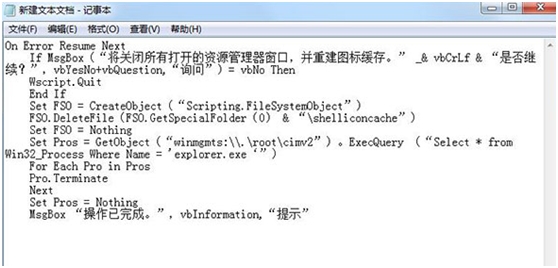
3、复制完以后可以保存了,注意保存时扩展名要以".vbs"命名,而不是".txt",例如"重建图标缓存.vbs";
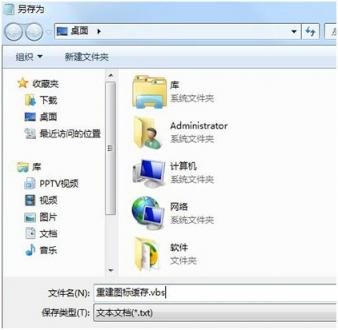
以上就是win7系统中重建图标缓存来解决图标错乱问题的方法步骤了。有需要的不妨按照上面的步骤方法去操作。最后只需要双击运行保存下来的程序就行了。希望能帮到大家。可以到u卫士U盘启动盘制作工具官网www.uweishi.com:咨询客服。更多精彩内容继续关注。本文由u卫士u盘启动盘整理发布
热门词库
相关文章
更多+-
04/14
-
12/14
-
09/30
-
07/27
-
05/10
手游排行榜
- 最新排行
- 最热排行
- 评分最高
-
角色扮演 大小:996.47 MB
-
角色扮演 大小:72.02 MB
-
格斗射击 大小:1.31 GB
-
塔防策略 大小:13.47 MB
-
格斗射击 大小:85.42 MB
-
格斗射击 大小:107.27 MB
-
竞技对战 大小:6.92 MB
-
冒险解密 大小:365.58 MB




































